Как восстановить доступ к жесткому диску, исправить ошибку невозможности открыть жесткий диск

В этой статье мы расскажем, как восстановить доступ к жёсткому диску в случае его сбоя. Давайте пойдём дальше!
Все компьютеры оснащены графическим оборудованием, которое выполняет все функции — от декодирования видео до рендеринга компьютерных игр . Большинство современных компьютеров оснащены графическими процессорами ( GPU ) производства Intel, NVIDIA или AMD.
Хотя центральный процессор и оперативная память вашего компьютера также важны, графический процессор является наиболее важным компонентом, когда речь идет о компьютерных играх. Без достаточно мощного графического процессора вы не сможете играть в новые игры для ПК или будете вынуждены играть на более низких настройках графики. Некоторые компьютеры оснащены маломощной интегрированной и выделенной графикой , в то время как другие оснащены мощными дискретными графическими картами (иногда называемыми видеокартами) . Вот как проверить графическое оборудование на вашем компьютере с ОС Windows.
Содержание статьи
Самое лучшее в Windows то, что вы можете выбрать практически любой компонент своего компьютера. Когда приходит время обновить что-то столь важное, как графический процессор, важно знать точное название марки и номер модели графического процессора. Хотя существует всего два бренда графических процессоров — Nvidia и AMD, знание точной марки и номера модели позволяет выбирать совместимые продукты.
Более того, некоторые функции доступны только определенным графическим процессорам. Поиск информации о графическом процессоре также важен для установки совместимых драйверов и другого необходимого программного обеспечения.
В Windows 10 вы можете проверить информацию о графическом процессоре прямо в диспетчере задач , щелкнув правой кнопкой мыши на панели задач, выбрав «Диспетчер задач» или нажав Windows«+» Esc, чтобы открыть его.
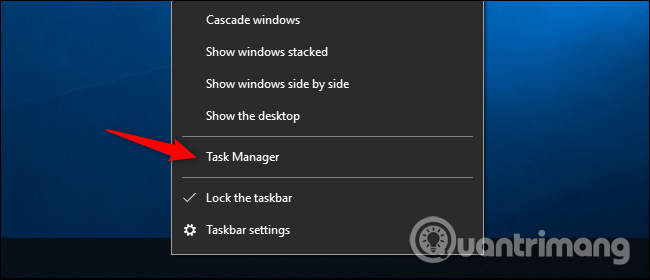
Нажмите вкладку «Производительность» в верхней части окна (если вы не видите эту вкладку, нажмите « Дополнительная информация »), выберите GPU 0 на боковой панели. В правом верхнем углу окна вы увидите название производителя и модели графического процессора.
Вы также видите другую информацию, такую как объем памяти графического процессора, использование графического процессора приложением. Если в вашей системе установлено несколько графических процессоров, вы увидите графические процессоры с номерами 1, 2 и т. д. Каждое из этих чисел представляет собой отдельный физический графический процессор.
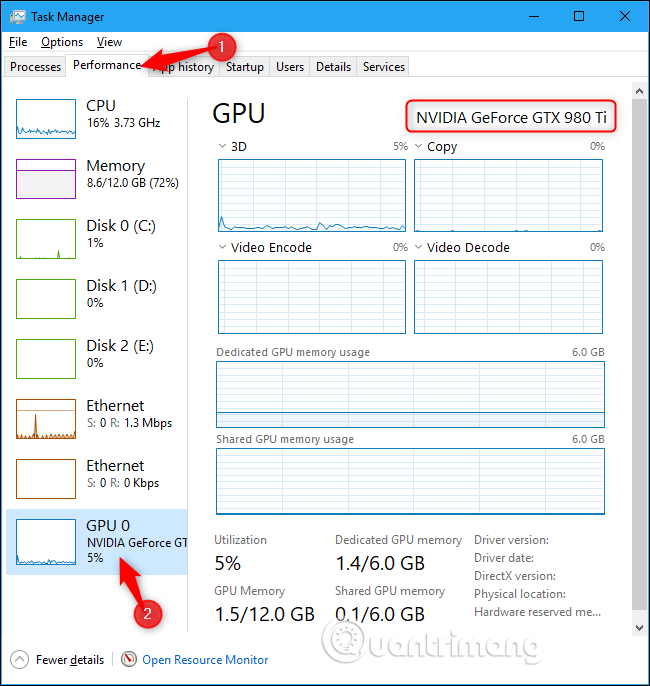
В более старых версиях Windows, таких как Windows 7, эту информацию можно найти в средстве диагностики DirectX. Чтобы открыть его, нажмите Windows+ R, введите dxdiag в появившемся диалоговом окне «Выполнить»Enter и нажмите .
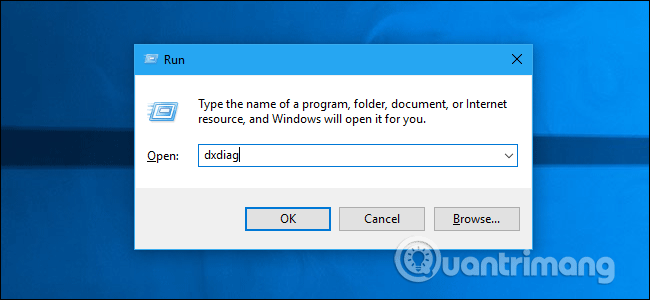
Нажмите на вкладку «Дисплей» и посмотрите на поле « Имя» в разделе «Устройство» . Здесь вы также увидите другую информацию, например, объем видеопамяти ( VRAM ), встроенной в графический процессор.
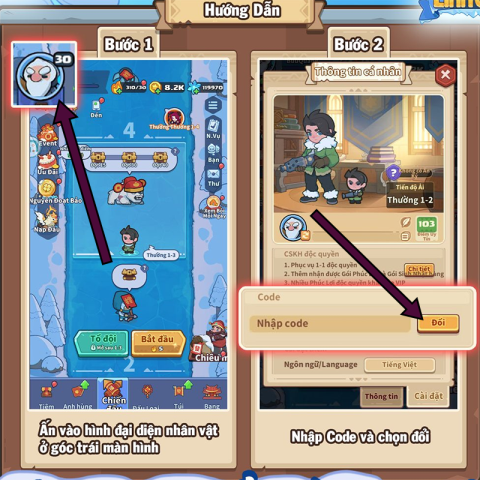
Если в вашей системе установлено несколько графических процессоров (например, на ноутбуке с маломощным графическим процессором Intel для работы от аккумулятора и мощным графическим процессором NVIDIA для игр), вы можете управлять тем, какой графический процессор использует приложение, в параметрах Windows 10 . Эти элементы управления встроены в Панель управления NVIDIA.
1. Введите Диспетчер устройств в поле поиска в левом нижнем углу экрана и щелкните значок, чтобы открыть его.
2. Найдите в списке пункт «Видеоадаптеры» и щелкните стрелку рядом с ним, чтобы развернуть список.
3. Там указано имя вашего графического процессора.
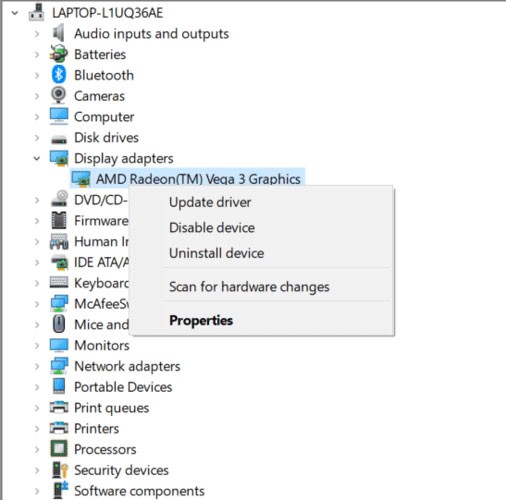
Вы можете видеть, что в этом примере компьютер оснащен видеокартой AMD Radeon Vega 3.
Если вы не уверены, какая компания произвела ваш чип, щелкните правой кнопкой мыши имя устройства и выберите «Свойства». В открывшемся окне вы увидите список производителей.
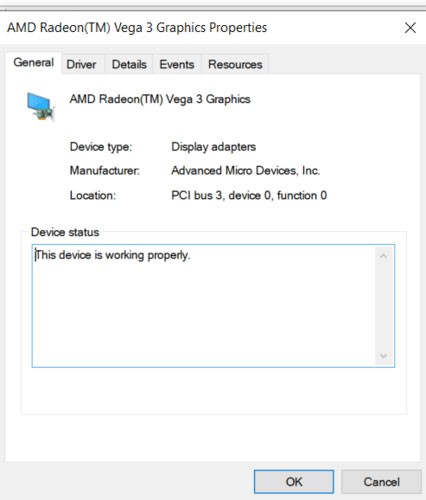
Информация о графическом процессоре также доступна в инструменте «Информация о системе». На самом деле, инструмент «Сведения о системе» предоставляет огромный объем информации о вашем компьютере. Если вы хотите узнать что-то о своем компьютере, вам следует открыть этот инструмент.
1. Откройте окно «Выполнить» с помощью комбинации клавиш Windows + R.
2. Введите msinfo32 в пустое поле и нажмите ОК.
3. В окне «Информация о системе» выберите «Обзор системы» на левой панели.
4. Вы увидите номер модели и название процессора рядом с надписью «Процессор» на правой панели.
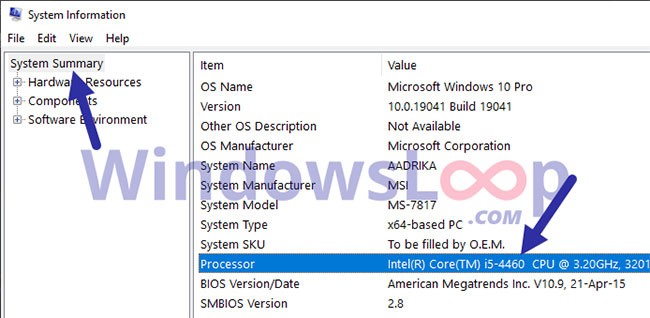
5. Далее разверните дерево компонентов и выберите «Отображение» на левой панели.
6. Название графического процессора и номер модели будут указаны рядом с разделом «Имя» на правой панели.
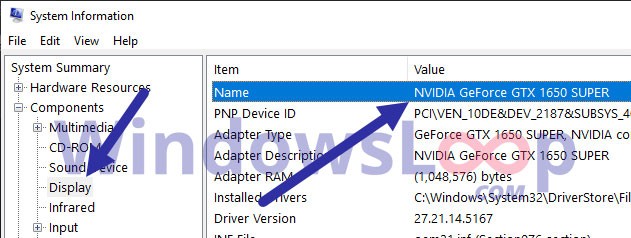
Получив необходимые данные, вы можете закрыть инструмент «Информация о системе».
Если вы хотите узнать точную модель вашей видеокарты, вы можете воспользоваться сторонним приложением, например CPU-Z, чтобы найти эту информацию.
Чтобы использовать CPU-Z:
1. Загрузите CPU-Z .
2. Откройте загруженный файл.
3. Примите соглашение и завершите установку программы.
4. Запустите программу.
5. Нажмите вкладку «Графика» , чтобы узнать больше о вашей видеокарте.
GPU-Z от TechPowerUp — еще одно небольшое и простое приложение, позволяющее быстро определить вашу видеокарту в Windows 10.
Установка не требуется. Просто загрузите приложение и дважды щелкните файл .exe, чтобы запустить его. Инструмент мгновенно отобразит информацию о вашей видеокарте.
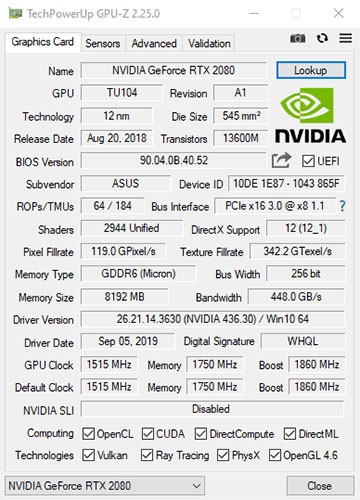
Найдя необходимую информацию о своей видеокарте, вы можете ввести ее название в Google, чтобы узнать больше и понять, достаточно ли она мощная для вашей ситуации.
Сначала загрузите TechPowerUp GPU-Z . Это бесплатное приложение, которое очень хорошо определяет точное название и номер модели вашей видеокарты. При запуске TechPowerUp GPU-Z появится запрос UAC, и вам нужно будет нажать «Да». Здесь вы можете выбрать установку приложения TechPowerUp GPU-Z (если нажмете «Да» ) или запустить автономную версию. Например, выберите «Нет» или «Не сейчас» , чтобы запустить автономную версию без установки чего-либо.
Приложение TechPowerUp GPU-Z просканирует вашу систему и отобразит информацию о вашей видеокарте. Вы видите название вашего графического процессора, технологию, использованную при его производстве, версию BIOS карты, объем памяти, тактовую частоту и т. д. Однако, что касается названия видеокарты, вы по-прежнему увидите только общую информацию, которую отображает Windows. Чтобы узнать точное название модели вашей видеокарты, нажмите кнопку «Поиск» в правом верхнем углу.
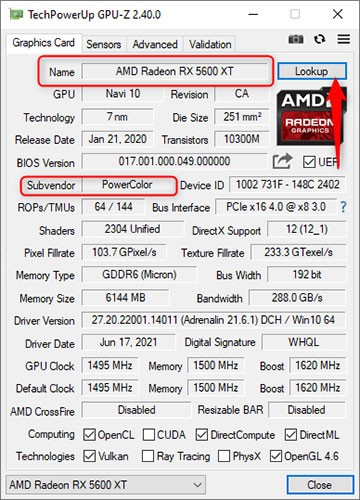
Откроется веб-браузер по умолчанию и загрузит веб-сайт TechPowerUp, где будет показано точное название модели видеокарты, а также изображение устройства и подробная информация о его технических характеристиках.
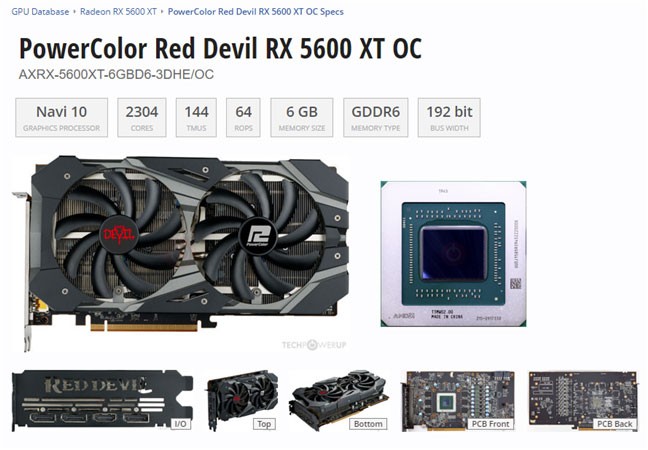
Например, точная видеокарта, которая устанавливается в игровой ПК, — PowerColor Radeon RX 5600 XT Red Devil. Именно такую информацию я и ищу.
Сначала загрузите HWiNFO и выберите между инсталляционной или портативной версией приложения. В зависимости от выбранной версии вы можете загрузить либо исполняемый файл, либо архивный файл. Если вы скачали архив, распакуйте его в какое-нибудь место на своем компьютере, а затем запустите исполняемый файл HWiNFO.
Далее отобразится запрос UAC, и вам нужно нажать Да. Далее вы увидите экран приветствия, на котором можно выбрать, хотите ли вы просмотреть датчики внутри вашего ПК и предоставляемую ими информацию, просто сводку или запустить все приложение. Чтобы найти нужную информацию, выберите «Только сводка», а затем нажмите «Выполнить» или нажмите «Выполнить», не выбирая никаких параметров.
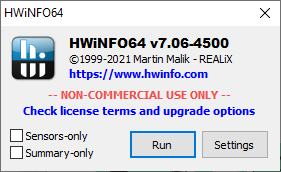
HWiNFO отображает сводную информацию о ЦП и ГП. Точное название видеокарты указано в разделе «ГП» справа. Например, найденная информация говорит о том, что на тестовом ноутбуке установлена видеокарта Intel UHD, что соответствует действительности. Однако видеокарт две, поэтому под логотипом основного графического процессора есть небольшой раскрывающийся список. Если вы нажмете или коснетесь его и выберете GPU #1 , мы получим информацию о второй видеокарте.
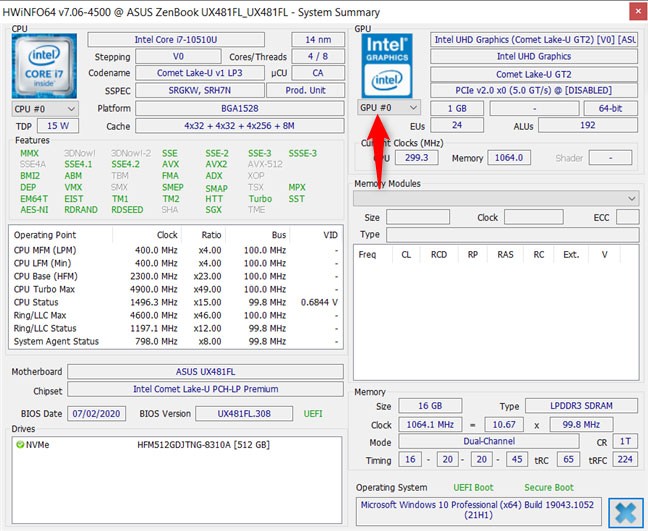
Если вы не выберете «Только сводка» , HWiNFO также отобразит еще одно окно с подробной информацией об оборудовании вашего компьютера Windows. Например, чтобы узнать больше о вашей видеокарте, дважды щелкните «Видеоадаптер» , а затем щелкните имя видеокарты. Теперь вы можете увидеть полную информацию о вашей видеокарте, включая точное название модели, производителя, объем памяти и т. д.
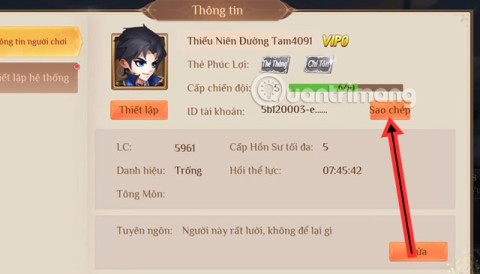
Удачи!
В этой статье мы расскажем, как восстановить доступ к жёсткому диску в случае его сбоя. Давайте пойдём дальше!
На первый взгляд AirPods выглядят как любые другие беспроводные наушники. Но всё изменилось, когда были обнаружены несколько малоизвестных особенностей.
Apple представила iOS 26 — крупное обновление с совершенно новым дизайном «матовое стекло», более интеллектуальным интерфейсом и улучшениями в знакомых приложениях.
Студентам нужен определённый тип ноутбука для учёбы. Он должен быть не только достаточно мощным для успешной работы на выбранной специальности, но и достаточно компактным и лёгким, чтобы его можно было носить с собой весь день.
Добавить принтер в Windows 10 просто, хотя процесс для проводных устройств будет отличаться от процесса для беспроводных устройств.
Как вы знаете, оперативная память (ОЗУ) — очень важный компонент компьютера, выполняющий функцию памяти для обработки данных и определяющий скорость работы ноутбука или ПК. В статье ниже WebTech360 расскажет вам о нескольких способах проверки оперативной памяти на наличие ошибок с помощью программного обеспечения в Windows.
Умные телевизоры действительно покорили мир. Благодаря множеству замечательных функций и возможности подключения к Интернету технологии изменили то, как мы смотрим телевизор.
Холодильники — привычные бытовые приборы. Холодильники обычно имеют 2 отделения: холодильное отделение просторное и имеет подсветку, которая автоматически включается каждый раз, когда пользователь ее открывает, а морозильное отделение узкое и не имеет подсветки.
На сети Wi-Fi влияют многие факторы, помимо маршрутизаторов, пропускной способности и помех, но есть несколько разумных способов улучшить работу вашей сети.
Если вы хотите вернуться к стабильной версии iOS 16 на своем телефоне, вот базовое руководство по удалению iOS 17 и понижению версии с iOS 17 до 16.
Йогурт — замечательная еда. Полезно ли есть йогурт каждый день? Как изменится ваше тело, если вы будете есть йогурт каждый день? Давайте узнаем вместе!
В этой статье рассматриваются наиболее питательные виды риса и способы максимально увеличить пользу для здоровья любого выбранного вами вида риса.
Установление режима сна и отхода ко сну, смена будильника и корректировка рациона питания — вот некоторые из мер, которые помогут вам лучше спать и вовремя просыпаться по утрам.
Арендуйте, пожалуйста! Landlord Sim — мобильная игра-симулятор для iOS и Android. Вы будете играть за владельца жилого комплекса и начнете сдавать квартиры в аренду, чтобы улучшить интерьер своих апартаментов и подготовить их к приему арендаторов.
Получите игровой код Bathroom Tower Defense Roblox и обменяйте его на потрясающие награды. Они помогут вам улучшить или разблокировать башни с более высоким уроном.













